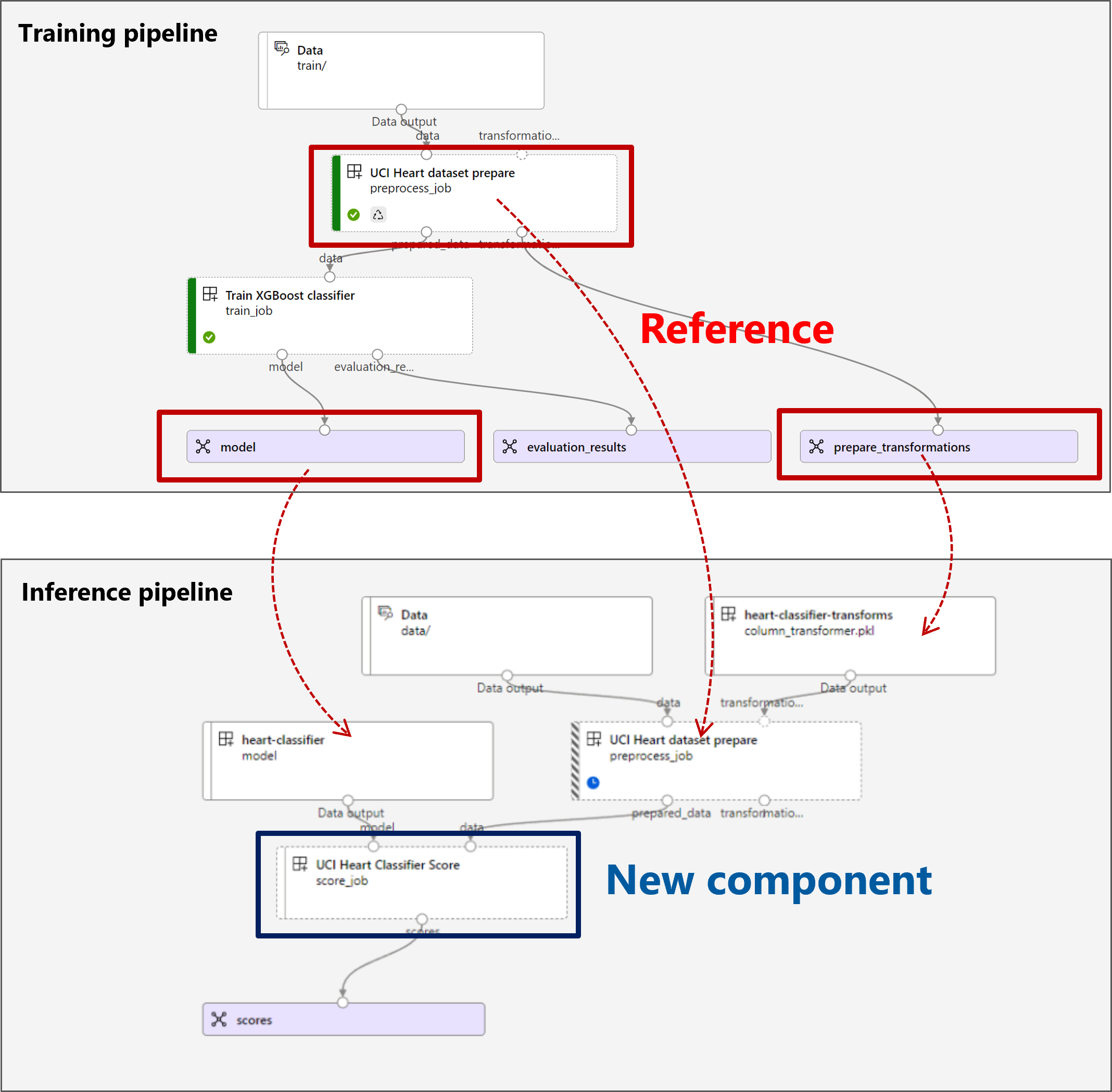前処理を使用してバッチ スコアリングを実行するパイプラインをデプロイする方法
適用対象: Azure CLI ml extension v2 (現行)
Azure CLI ml extension v2 (現行) Python SDK azure-ai-ml v2 (現行)
Python SDK azure-ai-ml v2 (現行)
この記事では、バッチ エンドポイントの下に推論 (またはスコアリング) パイプラインをデプロイする方法について説明します。 パイプラインは、登録されたモデルに対してスコアリングを実行すると同時に、モデルがトレーニングされたときの前処理コンポーネントを再利用します。 同じ前処理コンポーネントを再利用すると、スコアリング中に同じ前処理が確実に適用されます。
次のことを学習します。
- ワークスペースから既存のコンポーネントを再利用するパイプラインを作成する
- パイプラインをエンドポイントにデプロイする
- パイプラインによって生成された予測を使用する
この例の概要
この例では、推論にモデルを使用する前に、前処理コードと前処理中に学習したパラメーターを再利用する方法を示します。 前処理コードと学習したパラメーターを再利用することで、トレーニング中に入力データに適用されたのと同じ変換 (正規化や機能エンコードなど) も推論中に適用されるようにすることができます。 推論に使用されるモデルは、UCI 心臓病データ セットの表形式データに対して予測を実行します。
パイプラインを視覚化すると次のようになります。
この記事の例は、azureml-examples リポジトリに含まれているコード サンプルを基にしています。 YAML やその他のファイルのコピーや貼り付けをせずにコマンドをローカルで実行するには、次のコマンドを使用してリポジトリを複製し、ご使用のコーディング言語のフォルダーに移動します。
git clone https://github.com/Azure/azureml-examples --depth 1
cd azureml-examples/cli
この例のファイルは、次の場所にあります。
cd endpoints/batch/deploy-pipelines/batch-scoring-with-preprocessing
Jupyter ノートブックで作業を進める
この例の Python SDK バージョンに沿って作業を進めることができます。そのためには、複製されたリポジトリで sdk-deploy-and-test.ipynb ノートブックを開きます。
前提条件
Azure サブスクリプション。 Azure サブスクリプションをお持ちでない場合は、開始する前に 無料アカウント を作成してください。
Azure Machine Learning ワークスペース。 ワークスペースを作成するには、「Azure Machine Learning ワークスペースの管理」を参照してください。
Azure Machine Learning ワークスペースでの次のアクセス許可:
- バッチ エンドポイントと展開の作成や管理用:
Microsoft.MachineLearningServices/workspaces/batchEndpoints/*アクセス許可が割り当てられている所有者、共同作成者、またはカスタムのロールを使用します。 - ワークスペース リソース グループ内での Azure Resource Manager デプロイの作成用: ワークスペースが展開されるリソース グループに
Microsoft.Resources/deployments/writeアクセス許可が割り当てられている、所有者、共同作成者、またはカスタムのロールを使用します。
- バッチ エンドポイントと展開の作成や管理用:
Azure Machine Learning CLI または Azure Machine Learning SDK for Python:
次のコマンドを実行して、Azure CLI と
mlという Azure Machine Learning 用の拡張機能をインストールします。az extension add -n mlバッチ エンドポイントのパイプライン コンポーネントの展開は、Azure CLI の
ml拡張機能のバージョン 2.7 で導入されました。az extension update --name mlコマンドを使用して、最新バージョンを取得します。
ワークスペースに接続する
ワークスペースは、Azure Machine Learning の最上位のリソースです。 これは、Azure Machine Learning を使用するときに作成するすべての成果物を操作するための一元的な場所を提供します。 このセクションでは、デプロイ タスクを実行するワークスペースに接続します。
次のコマンドで、自分のサブスクリプション ID、ワークスペース名、リソース グループ名、および場所を入力します。
az account set --subscription <subscription>
az configure --defaults workspace=<workspace> group=<resource-group> location=<location>
推論パイプラインを作成する
このセクションでは、推論パイプラインに必要なすべてのアセットを作成します。 まず、パイプラインのコンポーネントに必要なライブラリを含む環境を作成します。 次に、バッチ デプロイを実行するコンピューティング クラスターを作成します。 その後、推論パイプラインを構築するために必要なコンポーネント、モデル、変換を登録します。 最後に、パイプラインをビルドしてテストします。
環境の作成
この例のコンポーネントでは、XGBoost および scikit-learn ライブラリを含む環境を使用します。 environment/conda.yml ファイルには、環境の構成が含まれます。
environment/conda.yml
channels:
- conda-forge
dependencies:
- python=3.8.5
- pip
- pip:
- mlflow
- azureml-mlflow
- datasets
- jobtools
- cloudpickle==1.6.0
- dask==2023.2.0
- scikit-learn==1.1.2
- xgboost==1.3.3
name: mlflow-env
次のように環境を作成します。
環境を定義します。
environment/xgboost-sklearn-py38.yml
$schema: https://azuremlschemas.azureedge.net/latest/environment.schema.json name: xgboost-sklearn-py38 image: mcr.microsoft.com/azureml/openmpi4.1.0-ubuntu20.04:latest conda_file: conda.yml description: An environment for models built with XGBoost and Scikit-learn.環境を作成します。
コンピューティング クラスターを作成する
バッチ エンドポイントとバッチ デプロイは、コンピューティング クラスター上で実行されます。 これらは、ワークスペースに既に存在する任意の Azure Machine Learning コンピューティング クラスター上で実行できます。 したがって、複数のバッチ デプロイが同じコンピューティング インフラストラクチャを共有できます。 この例では、batch-cluster という名前の Azure Machine Learning コンピューティング クラスター上で作業します。 ワークスペースにコンピューティングが存在することを確認し、存在しない場合は作成します。
az ml compute create -n batch-cluster --type amlcompute --min-instances 0 --max-instances 5
コンポーネントとモデルを登録する
推論パイプラインを構築するために必要なコンポーネント、モデル、変換を登録します。 トレーニング ルーチン用のこうしたアセットの一部は再利用できます。
ヒント
このチュートリアルでは、以前のトレーニング パイプラインからモデルと前処理コンポーネントを再利用します。 バッチ エンドポイントを使用してトレーニング パイプラインをデプロイする方法の例に従って、それらが作成された方法を確認できます。
予測に使用するモデルを登録します。
登録されたモデルは、入力データに対して直接トレーニングされていませんでした。 代わりに、入力データは、準備コンポーネントを使用してトレーニング前に前処理 (または変換) されていました。 このコンポーネントも登録する必要があります。 準備コンポーネントを登録します。
ヒント
準備コンポーネントを登録したら、ワークスペースから参照できるようになります。 たとえば、
azureml:uci_heart_prepare@latestでは準備コンポーネントの最後のバージョンを取得します。準備コンポーネントのデータ変換の一環として、入力データは、予測器を中心に配置して、その値を [-1, 1] の範囲に制限するように正規化されました。 変換パラメーターは scikit-learn 変換でキャプチャされました。これは、後で新しいデータを取得したときに適用するために登録することもできます。 次のように変換を登録します。
特定のモデルの予測を計算する
scoreという名前の別のコンポーネントを使用して、登録済みモデルの推論を実行します。 コンポーネントをその定義から直接参照します。ヒント
ベスト プラクティスは、コンポーネントを登録し、それをパイプラインから参照することです。 ただし、この例では、トレーニング パイプラインから再利用されるコンポーネントと新しいコンポーネントが分かるように、定義からコンポーネントを直接参照します。
パイプラインを構築する
次に、すべての要素をバインドします。 デプロイする推論パイプラインには、次の 2 つのコンポーネント (ステップ) があります。
preprocess_job: このステップでは、入力データを読み取り、準備されたデータと適用された変換を返します。 このステップは、次の 2 つの入力を受け取ります。data: スコアリングする入力データを含むフォルダーtransformations: (オプション) 適用される変換へのパス (使用可能な場合)。 指定すると、変換はパスに示されているモデルから読み取られます。 ただし、パスが指定されない場合、変換は入力データから学習されます。 ただし、推論の場合、トレーニング中に学習したのと同じパラメーター値を使用する必要があるため、入力データから変換パラメーター (この例では正規化係数) を学習することはできません。 この入力はオプションであるため、トレーニングとスコアリング中にpreprocess_jobコンポーネントを使用できます。
score_job: このステップでは、入力モデルを使用して、変換されたデータに対して推論を実行します。 コンポーネントが MLflow モデルを使用して推論を実行していることに注意してください。 最後に、スコアは読み取られたのと同じ形式で書き戻されます。
パイプライン構成は、pipeline.yml ファイルで定義されます。
pipeline.yml
$schema: https://azuremlschemas.azureedge.net/latest/pipelineComponent.schema.json
type: pipeline
name: batch_scoring_uci_heart
display_name: Batch Scoring for UCI heart
description: This pipeline demonstrates how to make batch inference using a model from the Heart Disease Data Set problem, where pre and post processing is required as steps. The pre and post processing steps can be components reusable from the training pipeline.
inputs:
input_data:
type: uri_folder
score_mode:
type: string
default: append
outputs:
scores:
type: uri_folder
mode: upload
jobs:
preprocess_job:
type: command
component: azureml:uci_heart_prepare@latest
inputs:
data: ${{parent.inputs.input_data}}
transformations:
path: azureml:heart-classifier-transforms@latest
type: custom_model
outputs:
prepared_data:
score_job:
type: command
component: components/score/score.yml
inputs:
data: ${{parent.jobs.preprocess_job.outputs.prepared_data}}
model:
path: azureml:heart-classifier@latest
type: mlflow_model
score_mode: ${{parent.inputs.score_mode}}
outputs:
scores:
mode: upload
path: ${{parent.outputs.scores}}
パイプラインを視覚化すると次のようになります。
パイプラインをテストする
いくつかのサンプル データを使用してパイプラインをテストします。 これを行うために、パイプラインと、以前に作成した batch-cluster コンピューティング クラスターを使用してジョブを作成します。
次の pipeline-job.yml ファイルには、パイプライン ジョブの構成が含まれます。
pipeline-job.yml
$schema: https://azuremlschemas.azureedge.net/latest/pipelineJob.schema.json
type: pipeline
display_name: uci-classifier-score-job
description: |-
This pipeline demonstrate how to make batch inference using a model from the Heart \
Disease Data Set problem, where pre and post processing is required as steps. The \
pre and post processing steps can be components reused from the training pipeline.
compute: batch-cluster
component: pipeline.yml
inputs:
input_data:
type: uri_folder
score_mode: append
outputs:
scores:
mode: upload
テスト ジョブを作成します。
バッチ エンドポイントを作成する
エンドポイントの名前を指定します。 バッチ エンドポイントの名前は、呼び出し URI の構成に使用されるため、各リージョンで一意である必要があります。 一意性を確保するために、次のコードで指定する名前に末尾文字を追加します。
エンドポイントを構成します。
エンドポイントを作成します。
エンドポイント URI にクエリを実行します。
パイプライン コンポーネントをデプロイする
パイプライン コンポーネントをデプロイするには、バッチ デプロイを作成する必要があります。 デプロイは、実際の作業を行うアセットをホスティングするために必要なリソースのセットです。
展開を構成する
deployment.ymlファイルには、デプロイの構成が含まれます。 追加のプロパティについては、完全なバッチ エンドポイント YAML スキーマを確認してください。deployment.yml
$schema: https://azuremlschemas.azureedge.net/latest/pipelineComponentBatchDeployment.schema.json name: uci-classifier-prepros-xgb endpoint_name: uci-classifier-batch type: pipeline component: pipeline.yml settings: continue_on_step_failure: false default_compute: batch-cluster配置を作成する
デプロイを使用する準備が整いました。
展開をテスト
デプロイが作成されると、ジョブを受け取る準備が整います。 次の手順に従ってテストします。
デプロイでは、1 つのデータ入力と 1 つのリテラル入力を指定する必要があります。
inputs.ymlファイルには、入力データ アセットの定義が含まれます。inputs.yml
inputs: input_data: type: uri_folder path: data/unlabeled score_mode: type: string default: append outputs: scores: type: uri_folder mode: uploadヒント
入力を指定する方法の詳細については、「バッチ エンドポイントのジョブと入力データを作成する」を参照してください。
次のように、既定のデプロイを呼び出すことができます。
次を使用して、ログの表示およびストリーミングの進行状況を監視できます。
ジョブ出力にアクセスする
ジョブが完了すると、その出力にアクセスできます。 このジョブには、scores という名前の出力が 1 つだけ含まれています。
az ml job download を使用して、関連する結果をダウンロードできます。
az ml job download --name $JOB_NAME --output-name scores
スコアリングされたデータを読み取ります。
import pandas as pd
import glob
output_files = glob.glob("named-outputs/scores/*.csv")
score = pd.concat((pd.read_csv(f) for f in output_files))
score出力は次のようになります。
| age | sex | ... | thal | prediction |
|---|---|---|---|---|
| 0.9338 | 1 | ... | 2 | 0 |
| 1.3782 | 1 | ... | 3 | 1 |
| 1.3782 | 1 | ... | 4 | 0 |
| -1.954 | 1 | ... | 3 | 0 |
出力には、予測と、前処理された score コンポーネントに指定されたデータが含まれます。 たとえば、列 age は正規化されており、列 thal には元のエンコード値が含まれています。 実際には、予測のみを出力してから、元の値と連結したいと考える可能性が高いです。 この作業は読者に任せられます。
リソースをクリーンアップする
完了したら、関連付けられているリソースをワークスペースから削除します。
次のコードを実行して、バッチ エンドポイントとその基になっているデプロイを削除します。 --yes は、削除を確認するために使用します。
az ml batch-endpoint delete -n $ENDPOINT_NAME --yes
(オプション) 後のデプロイでコンピューティング クラスターを再利用する予定がない場合は、コンピューティングを削除します。